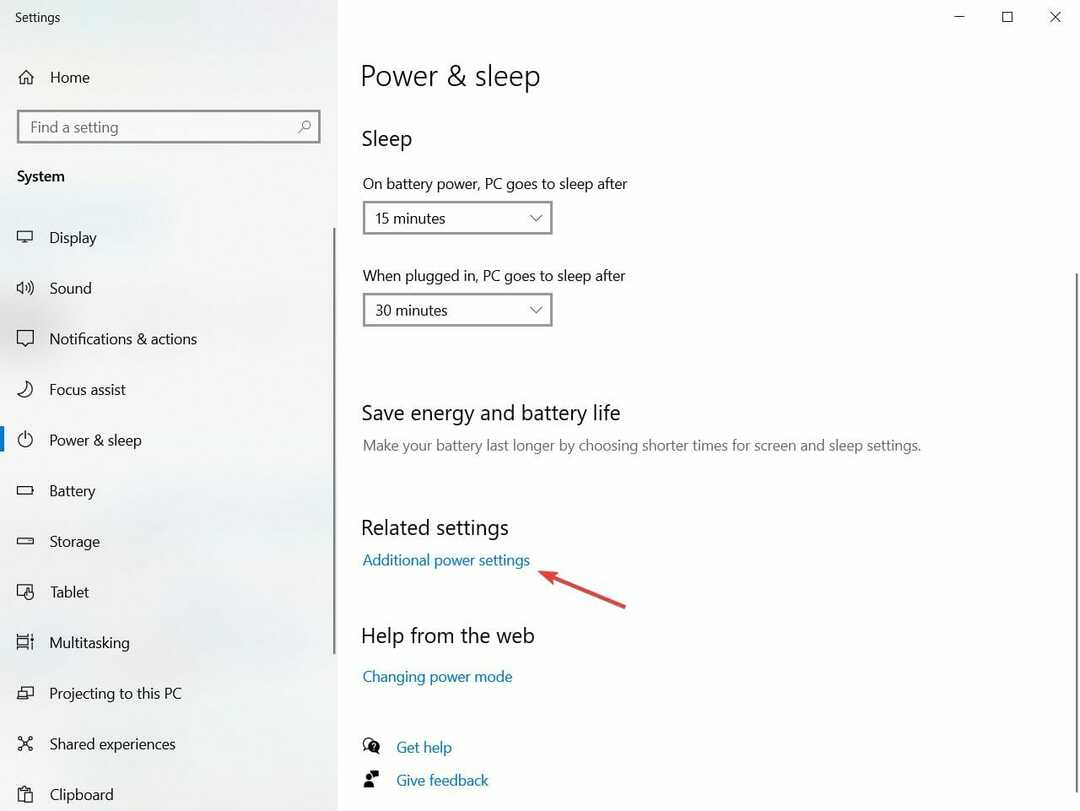- Svaki put kada obavite ažuriranje OS-a, ponovno pokretanje je obavezno.
- Međutim, neki su korisnici izvijestili da ne mogu ažurirati svoj uređaj nakon određenih ažuriranja.
- Imate li drugih problema vezanih uz pokretanje? Pogledajte naš Čvorište pogrešaka u pokretanju za pomoć.
- Slijedite još članaka poput ovog u našem namjenski čvorište za popravak.

Ovaj softver će održavati i pokretati upravljačke programe, čime će se zaštititi od uobičajenih računalnih pogrešaka i kvara hardvera. Provjerite sve svoje upravljačke programe u 3 jednostavna koraka:
- Preuzmite DriverFix (ovjerena datoteka za preuzimanje).
- Klik Započni skeniranje pronaći sve problematične upravljačke programe.
- Klik Ažuriranje upravljačkih programa kako biste dobili nove verzije i izbjegli kvarove u sustavu.
- DriverFix je preuzeo 0 čitatelji ovog mjeseca.
Moje se računalo neće pokrenuti nakon ažuriranja
- Softverska rješenja
- Provjerite je li prijenosno računalo kompatibilno sa sustavom Windows 10
- Odspojite vanjske uređaje
- Ažurirajte upravljačke programe
- Izvadite bateriju
Što učiniti ako se Windows 10 neće pokrenuti nakon ažuriranja
1. Softverska rješenja
Ako tvoj prijenosno računalo je kompatibilan sa sustavom Windows 10, a svi su vaši vanjski uređaji kompatibilni sa sustavom Windows 10, tada nemate problema s hardverom koji sprečava ponovno pokretanje prijenosnog računala.
U tom je slučaju vaš problem najvjerojatnije povezan sa softverom, a za njegovo rješavanje možete koristiti alate nezavisnih proizvođača, kao što je Tenorshare Windows Boot Genius.
Ovaj proizvod može pokrećite vanjski neispravne sustave bez obzira na to što je uzrokovalo korupciju, štedeći vas od uobičajenih problema poput crnih zaslona prilikom pokretanja, plavih zaslona, smrzavanja i još mnogo toga.

Tenorshare Windows Boot Genius
Pomoću ovog nevjerojatnog uslužnog programa za popravak riješite sve probleme vezane uz pokretanje na računalu ili prijenosnom računalu bez gubljenja vremena i novca.
Uzmi odmah
2. Provjerite je li prijenosno računalo kompatibilno sa sustavom Windows 10

Ako upotrebljavate starije prijenosno računalo, postoji vjerojatnost da nije kompatibilno sa sustavom Windows 10. U tom slučaju neke značajke vašeg sustava neće moći normalno funkcionirati ili uopće nećete moći uključiti prijenosno računalo.
Dakle, prije nadogradnje sustava prijenosnog računala na Windows 10, provjerite je li kompatibilan sa sustavom Windows 10. Evo specifikacija koje mora zadovoljiti vaš laptop da bi mogao normalno pokretati Windows 10:
- Procesor od 1 gigaherca (GHz) ili brži
- 1 gigabajt (GB) za 32-bitnu ili 2 GB za 64-bitnu verziju sustava
- 16 GB prostora na tvrdom disku za 32-bit OSili 20 GB za 64-bitni OS
3. Odspojite vanjske uređaje

Ako ste sigurni da je vaše prijenosno računalo kompatibilno, također morate biti sigurni da su i sve vaše vanjske komponente kompatibilne sa sustavom.
Ako vaše vanjske komponente, poput vanjski HDD, ili miš, nisu kompatibilni sa sustavom Windows 10, oni može uzrokovati razne probleme, a ovaj problem ponovnog pokretanja samo je jedan od njih.
4. Ažurirajte upravljačke programe

Druga stvar vezana uz vanjske komponente koje bi vam mogle stvarati probleme su njihove vozača. Ako se upravljački programi za vaše vanjske uređaje ne ažuriraju, mogli biste se suočiti i s nekim problemima.
Dakle, provjerite jesu li sve komponente kompatibilne sa sustavom i jesu li svi upravljački programi ažurirani te se ne biste trebali suočiti s problemom ponovnog pokretanja. Možeš koristiti ovaj vodič da biste saznali kako možete riješiti zastarjele probleme s upravljačkim programima. Naravno, ovo rješenje možete koristiti samo ako ste u mogućnosti pokrenuti računalo nekoliko minuta.
5. Izvadite bateriju prijenosnog računala

Ako ovaj problem utječe na vaše prijenosno računalo, možete pokušati potpuno ukloniti njegovu bateriju. Zatim priključite uređaj i pokušajte ga ponovo pokrenuti. Koliko god ova metoda izgledala iznenađujuće, mnogi su korisnici potvrdili da je uspjela. Pokušajte i javite nam je li i vama to uspjelo.
To bi bilo sve, ako imate komentare, prijedloge ili čak neka rješenja za problem ponovnog pokretanja u sustavu Windows 10, posegnite za našim komentarom, voljeli bismo čuti vaše misli.
Također, ako imate bilo kakvih drugih problema vezanih uz Windows 10, rješenje možete potražiti u našem Popravak za sustav Windows 10 odjeljak.
Gornji članak također pokriva sljedeća pitanja:
- Prijenosno računalo neće se ponovo pokrenuti nakon ažuriranja
- Prijenosno računalo neće se pokrenuti nakon ažuriranja sustava Windows
- Prijenosno računalo neće se uključiti nakon ažuriranja sustava Windows 10